Como habilitar o teclado tátil no iPhone com iOS 16

A Apple está lançando o iOS 16 com muitos recursos promissores para seus usuários. Você já deve ter configurado uma tela de bloqueio no seu iPhone e ter alcançado a tela perfeita. Neste post, discutiremos outro recurso interessante no iOS 16. Este guia se concentra nas maneiras de ativar o teclado háptico no iPhone, ativar ou desativar o háptico do sistema e algumas outras configurações para esse feedback háptico.
Muitos de nós gostamos da sensação de toque quando digitamos algo no teclado. Essa percepção de tocar objetos está ausente desde sua introdução nos dispositivos da Apple. Bem, não mais, pois agora você pode ativar ou desativar o feedback tátil do teclado no seu iPhone com o iOS 16.
O feedback tátil do teclado é realmente tão bom?
O feedback tátil incluído no teclado dá uma ideia de qual tecla estamos realmente pressionando. Ao contrário de não sentir se estamos realmente digitando ou não, isso distingue claramente entre duas coisas. Então, se você me perguntar, esta é uma ferramenta realmente útil para usuários do iPhone. No entanto, se você não gosta da sensação de tocar nas teclas enquanto digita, pode desativá-lo no seu iPhone.
Ao contrário do som, o feedback tátil do teclado continua a funcionar mesmo quando o dispositivo está no modo silencioso. Portanto, se você odeia os sons que o teclado faz ao digitar, pode ativar o feedback tátil e aproveitar seu trabalho mesmo no modo silencioso.
Como ativar o teclado tátil no seu iPhone
Se você deseja ativar o teclado tátil no seu iPhone, siga estas etapas simples:
- Desbloqueie seu iPhone e toque no ícone Configurações.
- Role um pouco e clique em ” Sons e hápticos “.
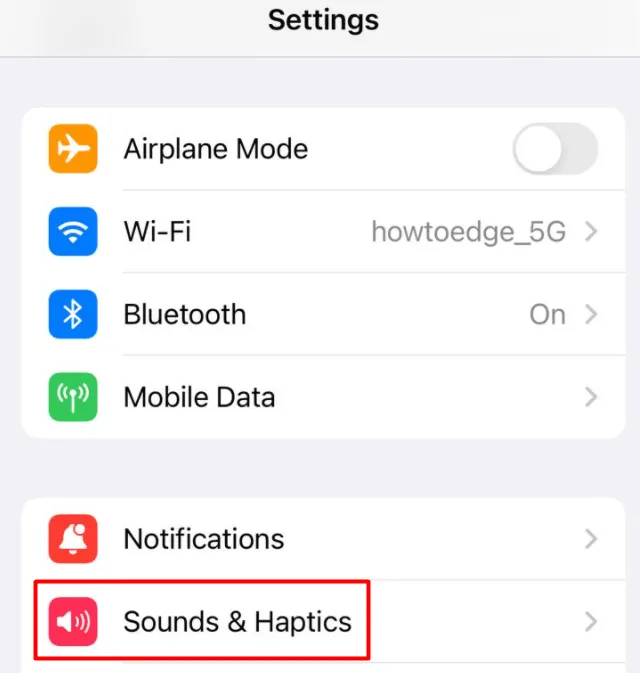
- Quando se expandir, role para baixo até a seção Feedback do teclado e clique nela.
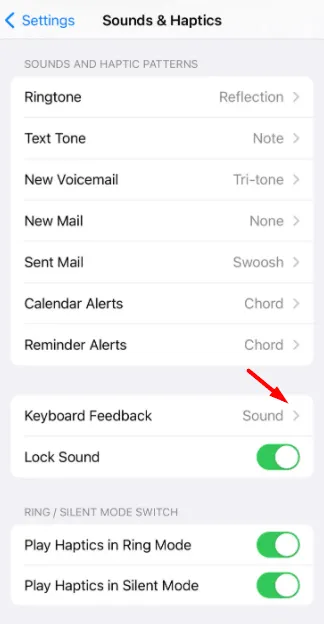
- Na próxima tela, você verá duas opções – Som e Háptico . Por padrão, a alternância ao lado do som está ativada e a alternância háptica está desativada.
- Deslize o botão háptico para a direita para ativar o teclado háptico no seu iPhone.
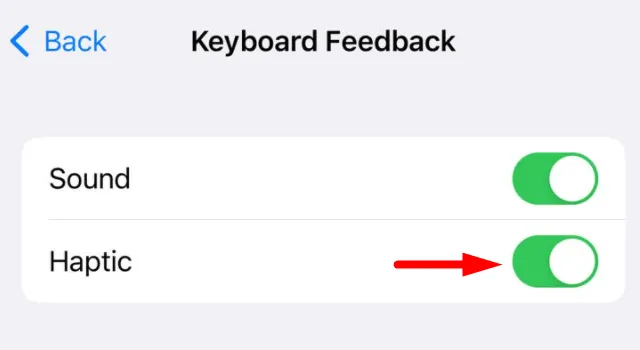
Isso é tudo. Você ativou o recurso tátil no teclado do seu iPhone.
Como desativo o teclado tátil no meu iPhone?
Se você quiser desfazer o recurso acima, ou seja, desabilitar o feedback tátil do teclado, revisitar o caminho de feedback do teclado e desativar a chave de alternância tátil. O caminho para o feedback do teclado é o seguinte:
Settings > Sounds & Haptics > Keyboard Feedback
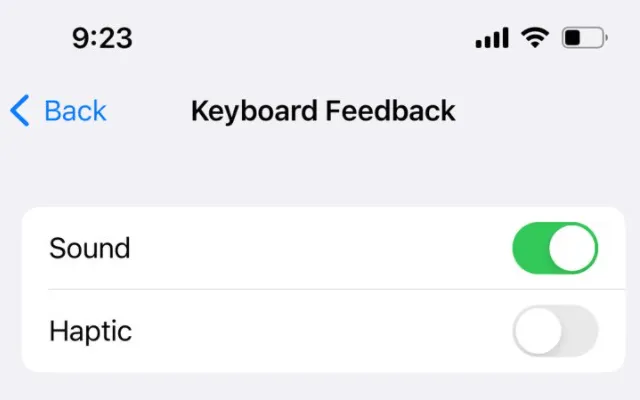
No momento em que você desativa essa alternância, o recurso tátil no teclado do seu iPhone é desativado.
Posso desativar o System Haptics no meu iPhone?
Sim, de fato. Você pode ativar ou desativar a sensação tátil do sistema no iPhone com iOS 16. Você pode encontrar a opção de ativá-lo ou desativá-lo indo para o seguinte caminho:
Settings > Sounds & Haptics
Role para baixo até a próxima tela e desative a alternância ao lado de System Haptics .
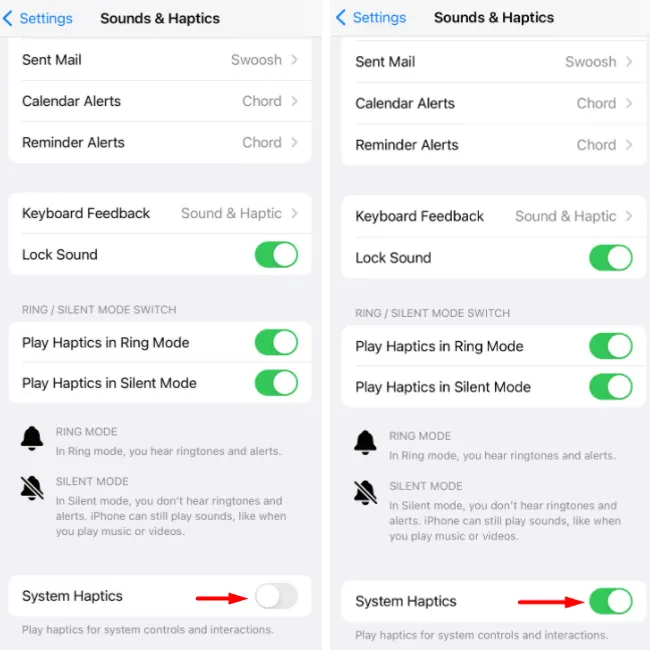
Se você quiser ativar o háptico do sistema novamente no seu iPhone, vá para Configurações> Sons e háptico e ative a alternância ao lado do háptico do sistema. Veja a imagem acima.
Nota . Quer você ative ou desative as dicas táteis do sistema no seu iPhone, isso não afeta o feedback tátil do teclado. Assim, você pode habilitar o teclado tátil com a tactilidade do sistema desabilitada ou vice-versa e usá-lo pelo tempo que quiser.
Reproduzindo pistas táteis no modo Toque ou Silencioso no iPhone
Rolando para baixo para ativar ou desativar o sistema háptico, você deve ter notado as configurações – Reproduzir Haptic no Modo de Toque e Reproduzir Haptic no Modo de Som.
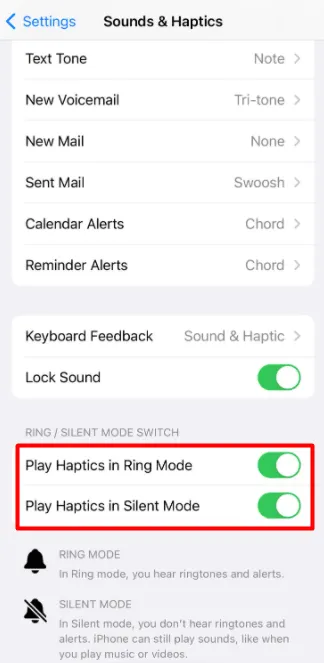
Ambos os switches estão relacionados ao switch Ring/Silent, e você pode escolher a opção que melhor lhe convier. Assim como no teclado tátil do sistema, independentemente de você definir esses modos como “Toque” ou “Silencioso”, esses dois modos não afetam o teclado tátil.
Espero que agora você tenha uma compreensão clara de como ativar ou desativar o modo de feedback tátil com o teclado do seu iPhone com iOS 16.
Como é diferente de teclados de terceiros?
Os principais fabricantes de teclados oferecem esse feedback tátil há algum tempo. Mas nem todo mundo gosta da ideia de instalar mais de um teclado só para experimentar algo novo. Além disso, quando você instala qualquer teclado de terceiros, está intencionalmente dando a eles acesso ao que você digita ou usa. E todos nós sabemos o quão importante é a privacidade para um usuário do iPhone.
Bem, com o iOS 16, você não precisa mais de um teclado externo, pois seu teclado é auto-suficiente para fornecer feedback tátil no seu iPhone.
Fonte: Howtoedge



Deixe um comentário